
Lesley Fowler
0
1359
7
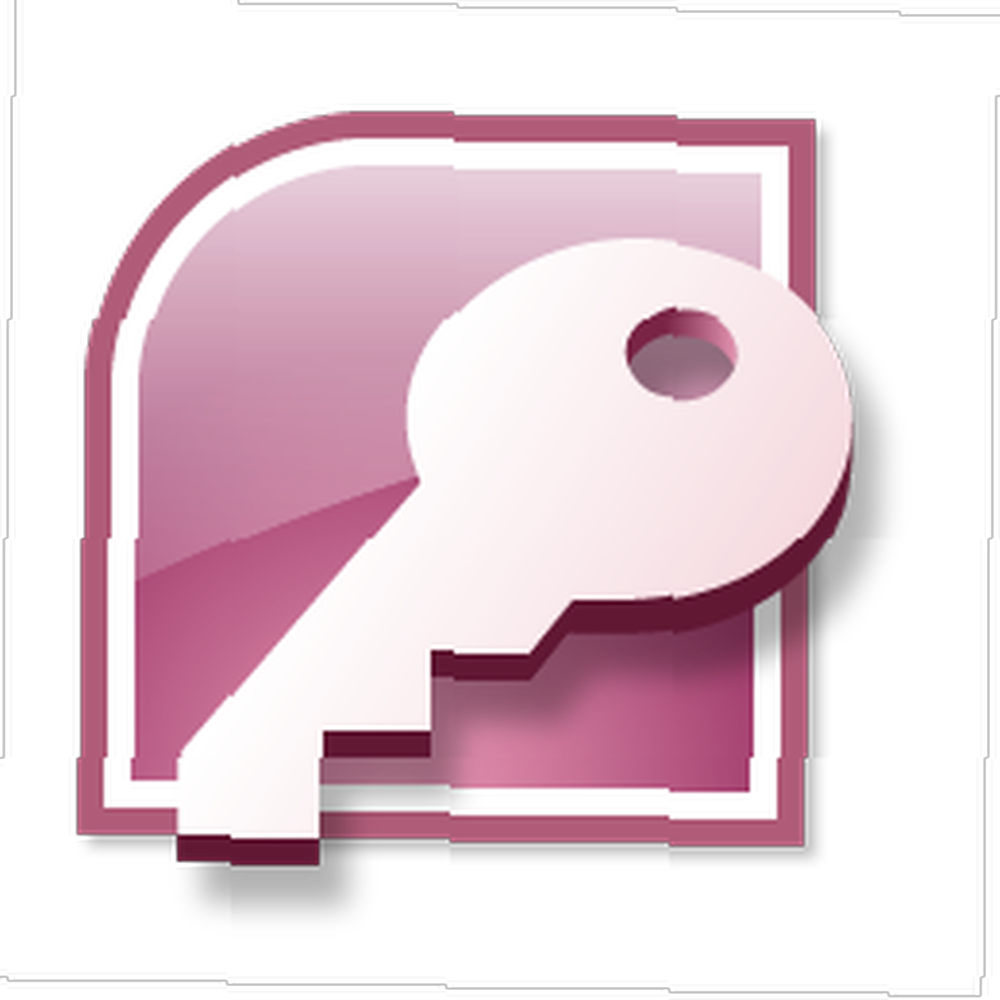 Il existe des idées contradictoires sur la difficulté d'utiliser Microsoft Access. Une école de pensée suggère que c'est difficile, complexe et au-delà des gens normaux. L'autre est qu'il est aussi facile à utiliser qu'Excel.
Il existe des idées contradictoires sur la difficulté d'utiliser Microsoft Access. Une école de pensée suggère que c'est difficile, complexe et au-delà des gens normaux. L'autre est qu'il est aussi facile à utiliser qu'Excel.
Je suis ici pour vous dire la vérité. Et il se situe quelque part entre les deux. Pour se familiariser avec l’utilisation du tableur, il faut plus d’efforts qu’un tableur, mais ce n’est pas difficile et très puissant..
Vous pouvez commencer ici. Après ce didacticiel d’introduction à Microsoft Access, je poursuivrai avec des publications sur les différentes parties qui composent Access et vous montrerai comment gagner du temps et de l’effort..
Didacticiel Microsoft Access: à partir du début
Tout d'abord, une théorie un peu ennuyeuse. Je vais le faire aussi vite que je peux, et j'espère que ça ne fera pas trop mal.
Microsoft Access est un SGBDR (Système de gestion de base de données relationnelle). On l'appelle souvent base de données, ce terme désigne en fait les informations que vous y conservez. C'est comme la différence entre une feuille de calcul particulière et Excel lui-même.
Au fur et à mesure qu’un SGBDR est utilisé, l’accès se situe nettement au bas de l’échelle. Ce n'est pas idéal pour les bases de données de plus de 2 Go, et ne supporte pas très bien avec une base d'utilisateurs simultanée de plus d'environ une demi-douzaine.
Mais dans ces limites, il est difficile de trouver quelque chose de plus complet pour le prix, et beaucoup de gens ont déjà le produit, s'ils ont une version applicable de Microsoft Office..
Pour ceux d’entre vous qui ont utilisé Excel, ou pratiquement n’importe quelle autre feuille de calcul, il existe des différences fondamentales à comprendre, puis à tirer parti des avantages suivants:.
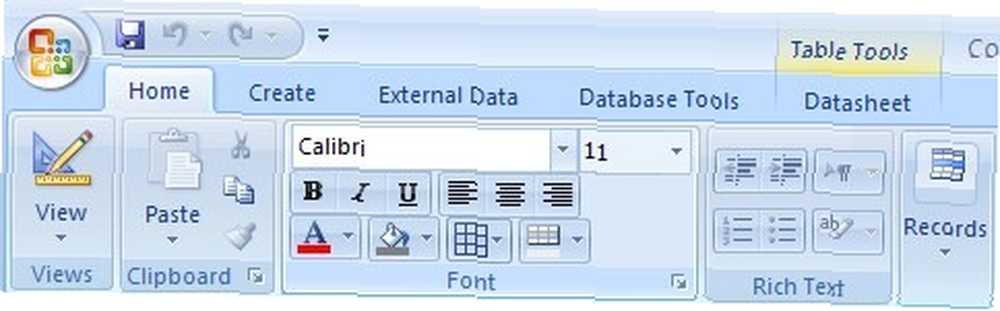
Premièrement, les données et l'affichage sont séparés dans Access. C'est-à-dire que vous ne formatez pas les données pour qu'elles soient belles ou faciles à saisir. Au lieu de cela, vous le structurez pour donner un sens, puis vous créez des formulaires et des rapports séparés pour générer les données..
Deuxièmement, vous ne stockez pas (généralement) les calculs. Vous stockez des données brutes et effectuez des calculs lorsque vous en avez besoin.
Troisième et dernier pour le moment. Dans Excel, il est très facile de traiter une exception. Par exemple, si vous avez une colonne pleine de valeurs numériques, il est assez simple, sur une seule ligne, de décider de mettre le mot “˜Jim 'dans la cellule a plutôt plus de sens. Vous ne pouvez pas faire cela dans une base de données Access intelligemment conçue. La planification est donc plus importante..
Pour vous aider, quelques brefs résumés des différentes parties d’Access. Il n'est pas nécessaire que tout ait un sens dès la première fois. Je vais couvrir chacun de ces derniers en profondeur avec des messages distincts bientôt.
Tout au long de cette série de publications, vous présumez que vous connaissez Excel ou quelque chose de similaire. Si vous avez passé les dernières décennies sous le marteau, prenez d'abord le temps de vous familiariser avec Excel. Tu me remercieras plus tard. Je suppose également que vous souhaitez créer une base de données locale pour les utilisateurs Windows, même si Access peut également créer des bases de données Web..
Nous avons déjà écrit des articles utiles sur Excel, alors n'hésitez pas à les parcourir. Nous pouvons vous aider avec les calendriers Comment créer un modèle de calendrier dans Excel Comment créer un modèle de calendrier dans Excel Vous aurez toujours besoin d'un calendrier. Nous vous montrons comment créer gratuitement votre propre modèle personnalisé avec Microsoft Excel. , budgets Faites un budget personnel sur Excel en 4 étapes faciles Créez un budget personnel sur Excel en 4 étapes faciles Avez-vous tellement de dettes que cela prendra des décennies à payer? Il est temps de faire un budget et d'appliquer quelques astuces Excel pour vous aider à rembourser votre dette plus rapidement. , diagrammes Comment créer des graphiques Excel à mise à jour automatique en trois étapes simples Comment créer des graphiques Excel à mise à jour automatique en trois étapes simples Nous allons vous montrer comment rendre vos graphiques Excel mis à jour automatiquement. Ajoutez simplement de nouvelles données et observez leur affichage automatique dans votre graphique. C'est rapide et facile et impression 7 Conseils d'impression Excel: Comment imprimer votre feuille de calcul étape par étape 7 Conseils d'impression Excel: Comment imprimer votre feuille de calcul étape par étape Avez-vous des problèmes pour imprimer à partir de Microsoft Excel? Ce guide vous montrera comment imprimer parfaitement une feuille de calcul Excel. . J'ai même écrit un court article sur l'utilisation de la poignée de remplissage. Comment gagner du temps dans Excel en utilisant la poignée de remplissage Comment gagner du temps dans Excel en utilisant la poignée de remplissage Maîtriser la poignée de remplissage est la première étape pour devenir un assistant Excel. gagner du temps.
les tables
Il s’agit des éléments de base d’une application Access et de la partie qui fonctionne le mieux comme un tableur..
La planification est nécessaire, car vous devez décider comment toutes les colonnes vont fonctionner avant de commencer..
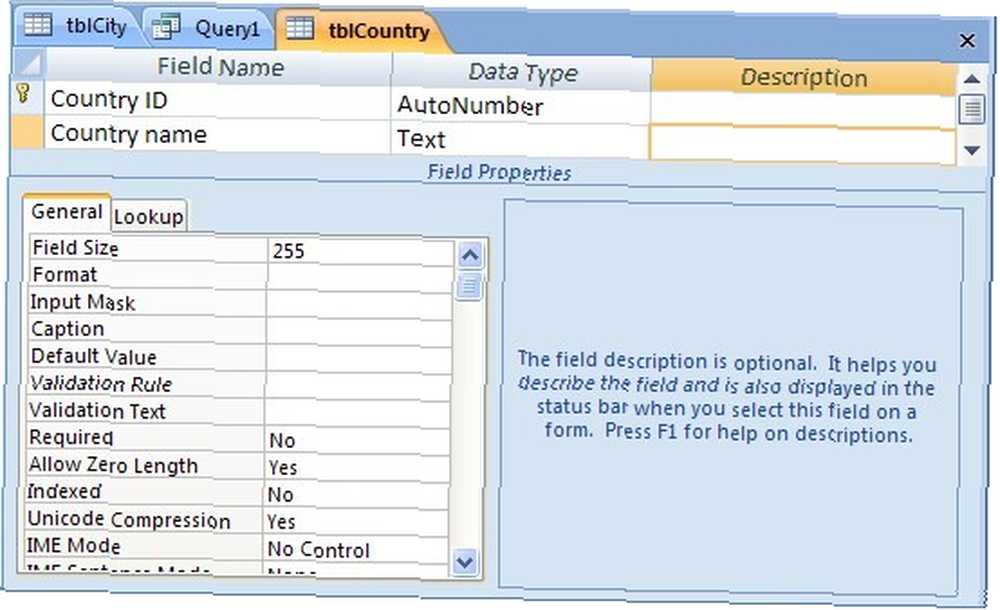
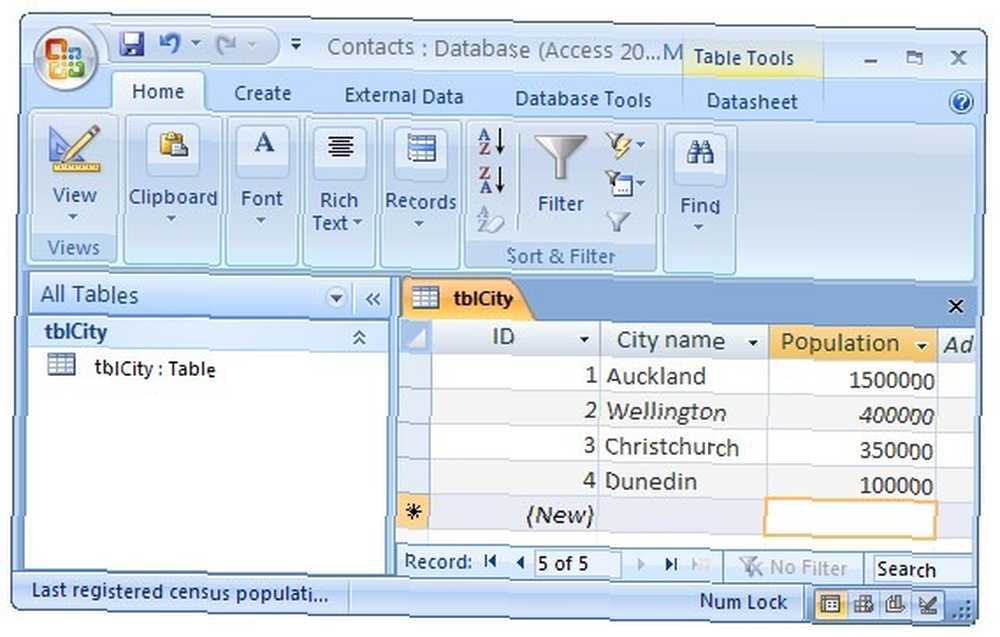
Voici quelque chose à travailler dans votre esprit avant que nous revenions plus en détail plus loin dans ce didacticiel Microsoft Access. Généralement, avec Excel, vous utilisez une seule feuille de calcul.
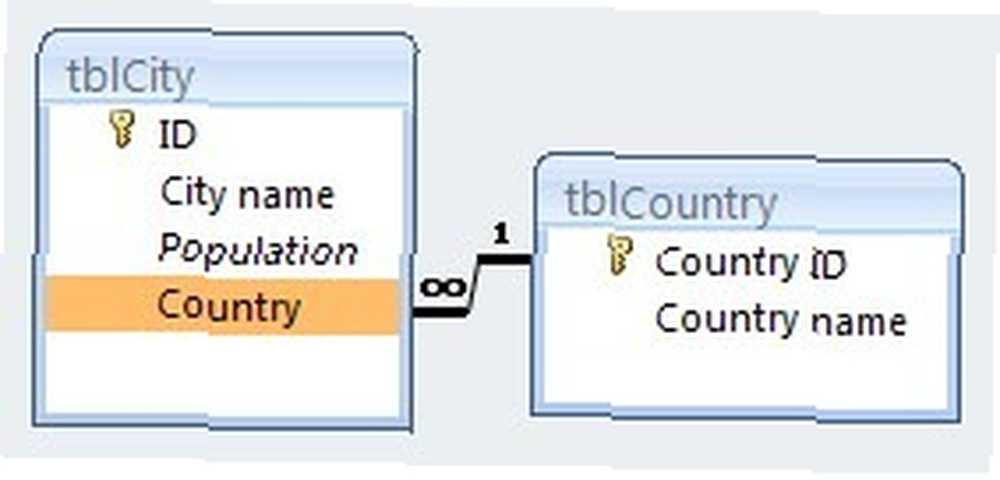 Dans Access, vous impliquez généralement plusieurs tables. Parfois un nombre significatif. Les tables dans Access peuvent être liées entre elles, de manière à donner un sens à la relation entre les informations. C'est là que le “˜R 'in RDBMS vient de, et c'est le pouvoir derrière Access.
Dans Access, vous impliquez généralement plusieurs tables. Parfois un nombre significatif. Les tables dans Access peuvent être liées entre elles, de manière à donner un sens à la relation entre les informations. C'est là que le “˜R 'in RDBMS vient de, et c'est le pouvoir derrière Access.
Des requêtes
C'est la façon dont vous posez des questions sur Access. Vous pouvez les concevoir à la volée et les enregistrer pour une utilisation ultérieure. De manière générale, les réponses ne sont pas enregistrées. Juste les requêtes qui fourniront les réponses. C'est formidable, car la prochaine fois que vous posez la question, si les données ont été mises à jour, vous obtiendrez une réponse différente..
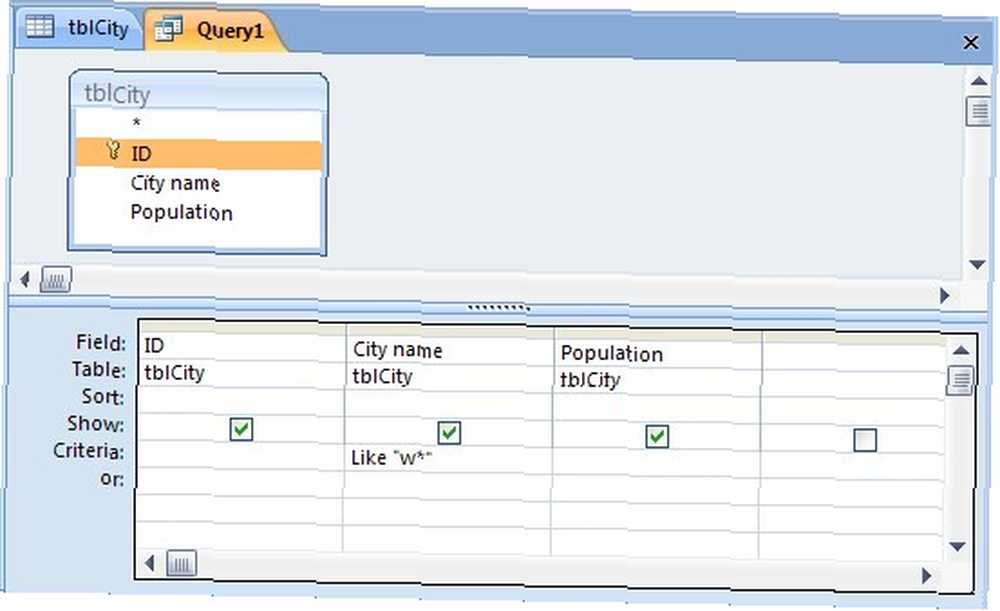
Formes
Ce sont les composants visuels qui facilitent la saisie et la visualisation des données à l'écran..
Tout le monde ne sera pas à l'aise pour saisir des données directement dans les tables que vous créez, et vous voudrez peut-être davantage de contrôle sur le fonctionnement de cette entrée. Les formulaires sont la réponse.
Vous pouvez également les configurer pour une visualisation plus pratique des données de tables ou de requêtes à l'écran..
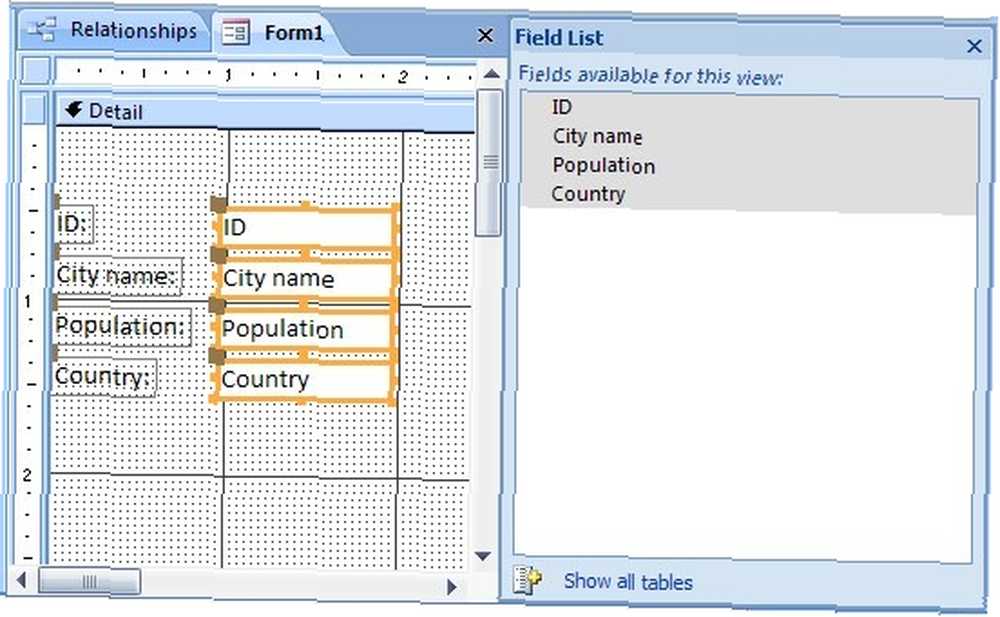
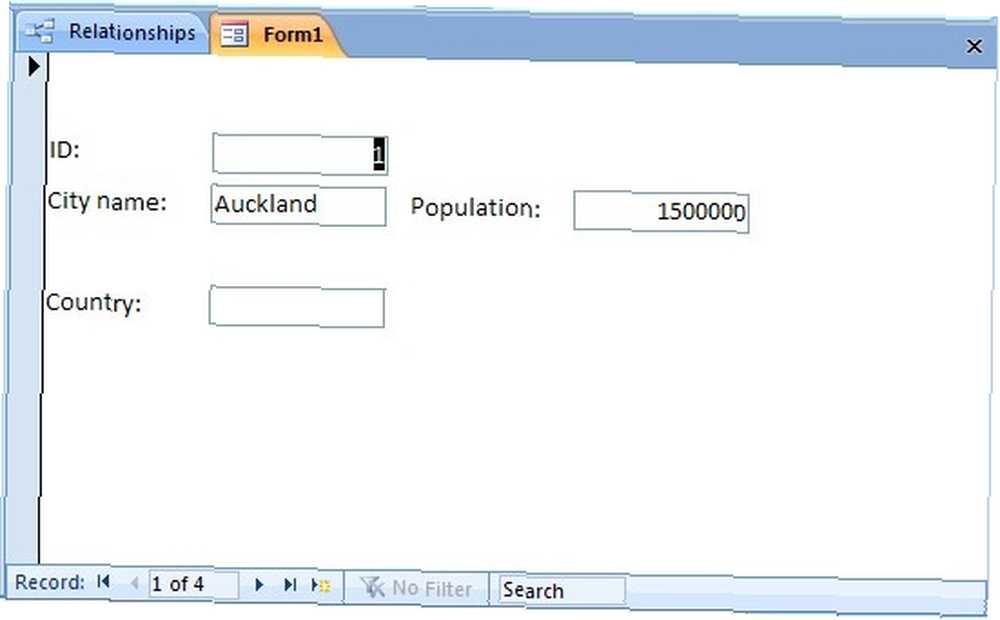
Rapports
Parfois, vous ne voulez pas voir les choses à l'écran. vous souhaitez les imprimer ou les envoyer par courrier électronique à votre patron.
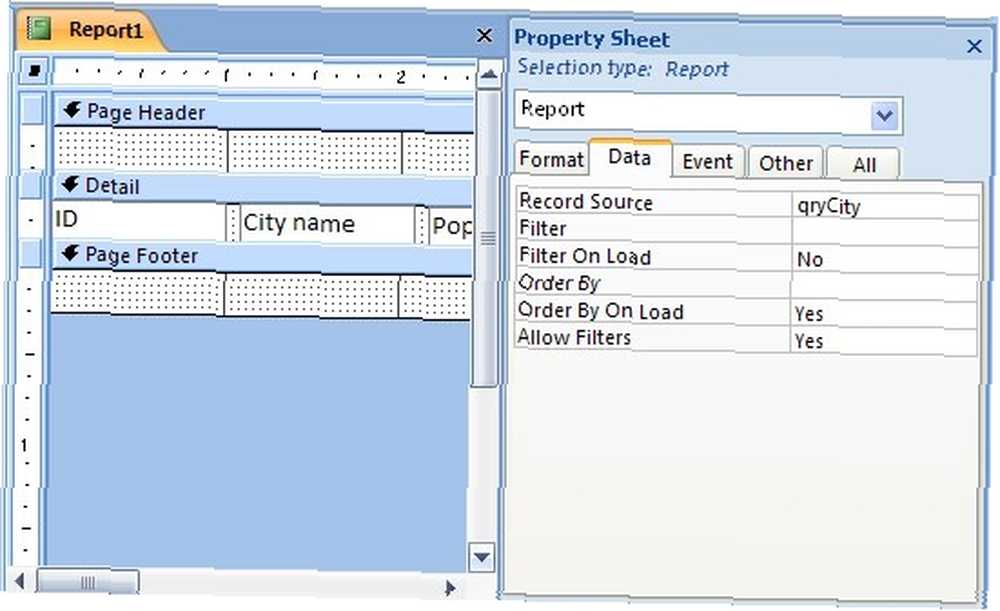
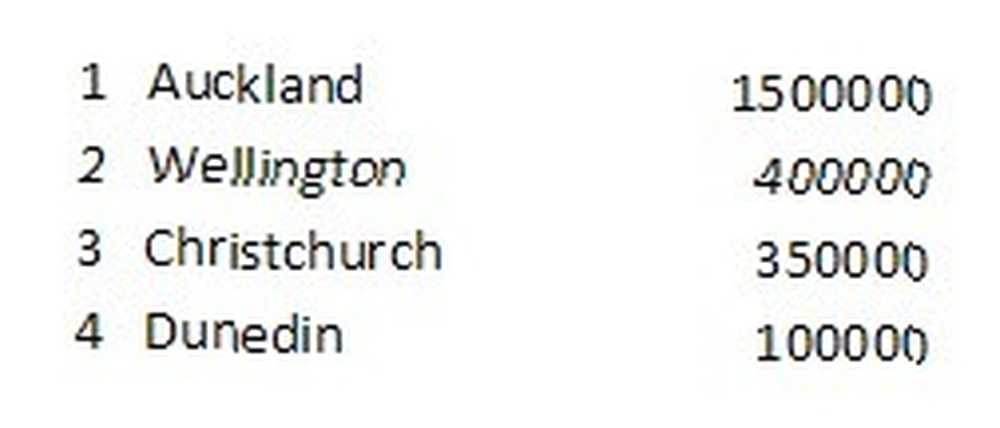 Vous voudrez peut-être transmettre des informations à quelqu'un qui ne peut pas utiliser Access lui-même. Vous pouvez facilement concevoir et créer des rapports adaptés à la plupart des situations..
Vous voudrez peut-être transmettre des informations à quelqu'un qui ne peut pas utiliser Access lui-même. Vous pouvez facilement concevoir et créer des rapports adaptés à la plupart des situations..
Macros et modules
C'est ici que les choses deviennent un peu plus complexes. Il est préférable d’avoir une bonne compréhension de tous les composants ci-dessus avant de passer du temps avec ces derniers..
Les deux options permettent d’automatiser des tâches dans Access, les macros étant le choix le plus facile et les modules VBA, les plus performants. Les deux ont leurs utilisations, et nous y reviendrons plus tard.
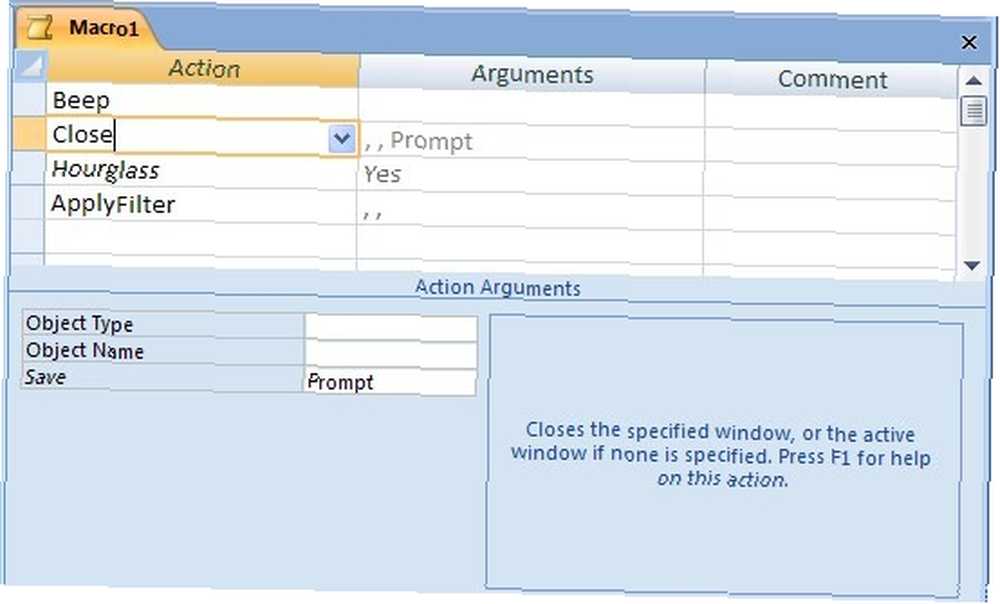
Résumé
L'accès est complexe, mais ce n'est pas difficile. D'un point de vue Excel, les tableaux Access ressemblent à des feuilles de calcul, mais sont plus structurés. Tout le reste consiste à manipuler ces tables pour interroger, afficher, signaler et automatiser.
La complexité en vaut la peine, en raison du pouvoir qu'Access vous donne pour en faire plus. Je serai bientôt de retour avec un post tout sur les tables.
En attendant, recherchez une feuille de calcul que vous souhaitez remplacer par une base de données. Regardez les feuilles et voyez si vous pouvez trouver des incohérences. Vous devez ranger ceux-ci pour utiliser les données dans Access.
Utilisez-vous Access du tout? Avez-vous lutté? Quelles sortes de problèmes avez-vous? Faites-moi savoir dans les commentaires.











